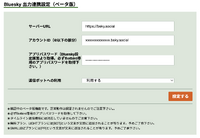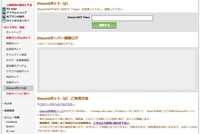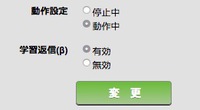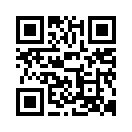マメタからL$交換機能追加のお知らせ
2008年07月01日
-----------------------------
この記事には古い情報が含まれています。最新情報は下記URLでご欄下さい!
http://helpblog.slmame.com/e772444.html
-----------------------------
こんにちは。SLMaMe(ソラマメ)運営スタッフです。
平素はSLMaMe(ソラマメ)をご利用いただき、ありがとうございます。
さて、6月2日のスタッフブログでの予告通り、本日15時よりいよいよマメタからL$交換機能を追加致します。
■ソラマメATM・アバター認証機設置場所(Where is "Avatar Registration Machine"):09/5/14現在
(大きな緑色のソラマメ型のひさしが目印です。)

・ソラマメツリー広場
http://slurl.com/secondlife/Japan/156/118/22
・メタモールGinza店
http://slurl.com/secondlife/ginza/115/69/30
・Rhizome ギャラリー入口
http://slurl.com/secondlife/Rhizome/183/103/31
簡単ではありますが、ご利用方法をまとめましたのでご参照ください。
How to register your avatar to SLMaMe.
○ 手続きの流れ ○
1.アバター認証申請
2.マメタ→リンデンドル交換申請
1.アバター認証申請
How to register your avatar
・ソラマメブログの管理画面にログインする。(Log in to SLMaMe control panel.)
・「アバター情報登録」をクリック。(This URL is avatar registration page)
http://www.slmame.com/admin/avatar_setup.php
・ファーストネームとラストネームを入力し、「確認」をクリック。(Enter your Avatar's first name and last name,)
(ご注意下さい)
アバター名の大文字と小文字を正確に入力いただけますよう、御願いいたします。(CASE CONSCIOUS)
例)SLMaMe Mametaの場合→ファーストネームSLMaMe、ラストネームにMametaと入力。

・確認画面がでるので「登録」をクリック。(Click Register button.)

・パスワードが発行されるので控えます。(Copy your password to clipboard or notecard.)
※有効期限があるのでご注意下さい。

******* ここからSL内での作業になります(in Second Life) ******
・アバター認証システムのオブジェクトをクリック(画像参照)。(Click "Avatar Registration Machine" object.)

・以下のメッセージがでることを確認してください。(Check massages.)
『SLMaMe(ソラマメ)アバター認証システムにようこそ!
SLMaMe(ソラマメ)より発行されました認証パスワードを、画面下部のチャットボックスに「貼り付け」して、
そのボックスの右横にある「発言」ボタンをクリックしてください。 (60秒間有効です)』
・メッセージを確認後、指示に従ってパスワードを入力してください。(Enter your password.)
※注1
・パスワード入力後、以下のメッセージが表示されます。
『SLMaMe(ソラマメ)・WEBサイトと通信します........』
・そのまま数秒待つと、認証完了です。(After seconds, it'll complete.)
2.マメタ→リンデンドル交換申請
・「リンデンドルに交換」をクリック。
http://www.slmame.com/admin/ld_cash_exchange.php
・「リンデンドルに交換申請」の画面が表示されます。
注意事項や金額を確認後、「交換申請」をクリック。

・確認画面が表示されるので「登録する」をクリック。

・パスワードが発行されるので控えます。
※有効期限があるのでご注意下さい

******* ここからSL内での作業になります ******
・マメタ交換システムのオブジェクトをクリック(画像参照)。

・以下のメッセージがでることを確認してください。
『SLMaMe(ソラマメ)マメタ交換システムにようこそ!
SLMaMe(ソラマメ)より発行されました交換用パスワードを、画面下部のチャットボックスに「貼り付け」して、
そのボックスの右横にある「発言」ボタンをクリックしてください。 (60秒間有効です)』
・メッセージを確認後、指示に従ってパスワードを入力してください。
※注1
・パスワード入力後、以下のメッセージが表示されます。
『SLMaMe(ソラマメ)・WEBサイトと通信します........』
・そのまま数秒待つと、入金され、以下のメッセージが表示されます。
『認証が完了しました。L$をお支払いいたします。もし数分待ってお支払い
されない場合、弊社サポートデスクまでお問い合せ下さい。』
『ご利用、誠にに有難うございました。』
※注1
先に利用されてる方がいる場合は以下のようなメッセージが表示される場合がございます。
『SLMaMe(ソラマメ)ポイント交換システムにようこそ!
ただいまご利用中ですので、60秒以上お待ちになって、再度ご利用下さい。』
時間をおくと、以下のメッセージが表示されますので、再度オブジェクトをタッチしてください。
『待機時間が経過しました。再度ご利用の場合はもう一度Touchしてください。』
以上です。
今後とも、ソラマメをよろしくお願い申し上げます。
この記事には古い情報が含まれています。最新情報は下記URLでご欄下さい!
http://helpblog.slmame.com/e772444.html
-----------------------------
こんにちは。SLMaMe(ソラマメ)運営スタッフです。
平素はSLMaMe(ソラマメ)をご利用いただき、ありがとうございます。
さて、6月2日のスタッフブログでの予告通り、本日15時よりいよいよマメタからL$交換機能を追加致します。
■ソラマメATM・アバター認証機設置場所(Where is "Avatar Registration Machine"):09/5/14現在
(大きな緑色のソラマメ型のひさしが目印です。)

・ソラマメツリー広場
http://slurl.com/secondlife/Japan/156/118/22
・メタモールGinza店
http://slurl.com/secondlife/ginza/115/69/30
・Rhizome ギャラリー入口
http://slurl.com/secondlife/Rhizome/183/103/31
簡単ではありますが、ご利用方法をまとめましたのでご参照ください。
How to register your avatar to SLMaMe.
○ 手続きの流れ ○
1.アバター認証申請
2.マメタ→リンデンドル交換申請
1.アバター認証申請
How to register your avatar
・ソラマメブログの管理画面にログインする。(Log in to SLMaMe control panel.)
・「アバター情報登録」をクリック。(This URL is avatar registration page)
http://www.slmame.com/admin/avatar_setup.php
・ファーストネームとラストネームを入力し、「確認」をクリック。(Enter your Avatar's first name and last name,)
(ご注意下さい)
アバター名の大文字と小文字を正確に入力いただけますよう、御願いいたします。(CASE CONSCIOUS)
例)SLMaMe Mametaの場合→ファーストネームSLMaMe、ラストネームにMametaと入力。

・確認画面がでるので「登録」をクリック。(Click Register button.)

・パスワードが発行されるので控えます。(Copy your password to clipboard or notecard.)
※有効期限があるのでご注意下さい。

******* ここからSL内での作業になります(in Second Life) ******
・アバター認証システムのオブジェクトをクリック(画像参照)。(Click "Avatar Registration Machine" object.)

・以下のメッセージがでることを確認してください。(Check massages.)
『SLMaMe(ソラマメ)アバター認証システムにようこそ!
SLMaMe(ソラマメ)より発行されました認証パスワードを、画面下部のチャットボックスに「貼り付け」して、
そのボックスの右横にある「発言」ボタンをクリックしてください。 (60秒間有効です)』
・メッセージを確認後、指示に従ってパスワードを入力してください。(Enter your password.)
※注1
・パスワード入力後、以下のメッセージが表示されます。
『SLMaMe(ソラマメ)・WEBサイトと通信します........』
・そのまま数秒待つと、認証完了です。(After seconds, it'll complete.)
2.マメタ→リンデンドル交換申請
・「リンデンドルに交換」をクリック。
http://www.slmame.com/admin/ld_cash_exchange.php
・「リンデンドルに交換申請」の画面が表示されます。
注意事項や金額を確認後、「交換申請」をクリック。

・確認画面が表示されるので「登録する」をクリック。

・パスワードが発行されるので控えます。
※有効期限があるのでご注意下さい

******* ここからSL内での作業になります ******
・マメタ交換システムのオブジェクトをクリック(画像参照)。

・以下のメッセージがでることを確認してください。
『SLMaMe(ソラマメ)マメタ交換システムにようこそ!
SLMaMe(ソラマメ)より発行されました交換用パスワードを、画面下部のチャットボックスに「貼り付け」して、
そのボックスの右横にある「発言」ボタンをクリックしてください。 (60秒間有効です)』
・メッセージを確認後、指示に従ってパスワードを入力してください。
※注1
・パスワード入力後、以下のメッセージが表示されます。
『SLMaMe(ソラマメ)・WEBサイトと通信します........』
・そのまま数秒待つと、入金され、以下のメッセージが表示されます。
『認証が完了しました。L$をお支払いいたします。もし数分待ってお支払い
されない場合、弊社サポートデスクまでお問い合せ下さい。』
『ご利用、誠にに有難うございました。』
※注1
先に利用されてる方がいる場合は以下のようなメッセージが表示される場合がございます。
『SLMaMe(ソラマメ)ポイント交換システムにようこそ!
ただいまご利用中ですので、60秒以上お待ちになって、再度ご利用下さい。』
時間をおくと、以下のメッセージが表示されますので、再度オブジェクトをタッチしてください。
『待機時間が経過しました。再度ご利用の場合はもう一度Touchしてください。』
以上です。
今後とも、ソラマメをよろしくお願い申し上げます。
Posted by Botbird staff at 14:59│Comments(0)
│新機能
Bluesky連携機能(ベータ)を開始しました
Botbird(ボットバード) ChatGPT連動機能の開始について
【機能追加】時報ボット同一時刻の出力数設定
【機能追加】時報ボット登録数アップなど
【新機能】Discordボットを作成できます
【新機能】Discordボットを作成できます
Botbird(ボットバード) ChatGPT連動機能の開始について
【機能追加】時報ボット同一時刻の出力数設定
【機能追加】時報ボット登録数アップなど
【新機能】Discordボットを作成できます
【新機能】Discordボットを作成できます
※このブログではブログの持ち主が承認した後、コメントが反映される設定です。